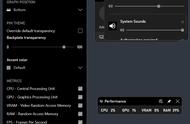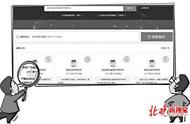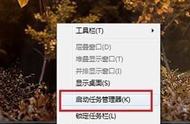然后打开 Benchmark 选项,在此界面 Begin recording (开始测试)设置热键,建议设置不常用的组合键,然后在 End recording(终止测试)设置热键。这样就可以在游戏中记录出最高帧最低帧以及平均帧率等情况,可在下方查看中得到数据,数据为txt文本格式。

再打开 截图 选项,将截图功能也设置为热键 如F4 ,然后将图片保存路径及图片格式设置为自己需要的,这样就可以使我们在游戏中按快捷键就可直接截取所需要的游戏素材图片。

有时我们还需要将玩过的游戏画面进行分析,所以就会将游戏素材保存,此时就需要打开 视频摄录 选项,同理 设置 视频摄录热键为F5 或其他按键,并更改视频格式以及视频帧率等,建议帧率设置为60FPS为最佳,同时更改视频保存路径,不推荐保存在C盘(因为若录制时间较长,一个视频素材就会占用10G以上的磁盘空间,若C盘空间不足会导致系统卡慢或卡死等状况)。

完成以上基本设置之后,我们在桌面任务栏右下角的隐藏栏中找到 Riva TunerStatistics Server应用打开它。